Haben Sie schon einmal das Bedürfnis verspürt, Ihren Computer wach zu halten, ohne den Mauszeiger in regelmäßigen Abständen manuell bewegen zu müssen? Nun ja, nicht mehr!
Wir stellen Ihnen die einfachste App vor, deren einziger Zweck darin besteht , Ihren Mauszeiger in regelmäßigen Abständen zu bewegen, damit Ihr Computer wach bleibt! Und das Beste: Es funktioniert NUR , wenn Sie nicht arbeiten. Sie können also sicher sein, dass sich die Maus nicht von selbst bewegt, ohne dass die Maschine tatsächlich im Leerlauf ist.
Inhaltsverzeichnis
Der Hauptunterschied zwischen dieser App und anderen Apps besteht darin, dass diese App Ihren Computer wach hält , während andere Apps verhindern, dass Ihr Computer in den Ruhezustand wechselt. Lass es mich erklären.
Wenn Sie eine Messaging-App wie Slack verwenden, sind diese so programmiert, dass Ihr Status automatisch in Away geändert wird, wenn Sie eine bestimmte Zeit lang nicht mit Ihrem Gerät interagieren. Apps, die den Ruhezustand Ihres Geräts verhindern, können dies nicht verhindern. Diese App verhindert dies, da sie Ihren Computer aktiv durch Bewegen des Mauszeigers wach hält .
Dies kommt der Simulation eines tatsächlichen Benutzers, der das Gerät nutzt, sehr nahe, was die anderen Apps nicht können.
Wenn Sie also etwas suchen, das Ihren Mac wach hält, solange Sie ihn nicht manuell in den Ruhezustand versetzen, dann ist dies das Richtige für Sie!
Wenn ich von zu Hause aus arbeite, läuft diese App immer im Hintergrund, sodass ich eine Pause von der Arbeit machen, meine Beine vertreten, einen kurzen Spaziergang machen und zurückkommen kann und trotzdem meine Hose offen und auf „Aktiv“ eingestellt habe! (Es ist großartig, nicht jedes Mal mein Passwort eingeben zu müssen, jedenfalls bei Geräten ohne Fingerabdrucksensor).
Auch wenn ich länger draußen sein muss, schließe ich einfach den Deckel und schon geht mein Mac in den Ruhezustand!
Da diese App Ihr Gerät aktiv wach hält, wird Ihre Messaging-App nie in den Leerlauf gehen und Ihren Status auf Away setzen.
Sie klicken einfach auf Start und AMM kümmert sich darum, Ihre Maus zu bewegen, wann immer Sie das Gefühl haben, dass das System eine Minute lang im Leerlauf war. So einfach ist das.
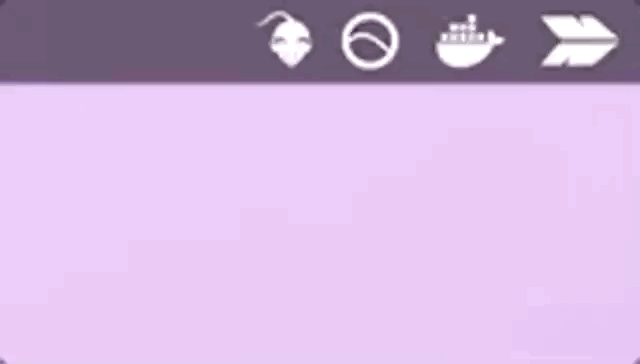
Laden Sie die neueste amm.app.zip von der Release-Seite herunter, entpacken Sie sie und kopieren Sie die .app wie jede andere Anwendung in Ihren Applications .
Da der Antrag nicht notariell beglaubigt ist, müssen Sie mit der rechten Maustaste auf die .app klicken und „Öffnen“ wählen.
Sie werden eine gruselige Meldung sehen, die Sie vor all den schlimmen Dingen warnt, die die App Ihrem Computer antun kann. Wenn Sie paranoid sind (guterweise kennen Sie mich nicht so gut), können Sie zu dem Abschnitt springen, in dem die App aus dem Quellcode erstellt wird. Auf diese Weise können Sie sehen, was genau die App tut (Sie können überprüfen, ob die Anwendung überhaupt keine Verbindung zum Internet herstellt).
Falls Sie mir vertrauen, wird nach dem Klicken auf Open möglicherweise eine erste Access request angezeigt, die ich im nächsten Abschnitt besprochen habe.
Stellen Sie sicher, dass Sie go installiert haben. Sobald dies erledigt ist, klonen Sie dieses Repo und führen Sie Make aus. Es sollte die amm.app erstellen und den Ordner öffnen, in dem es für Sie erstellt wurde. Kopieren Sie die .app wie jede andere Anwendung in Ihren Applications .
Doppelklicken Sie auf die App und die niedliche mouse sollte in Ihrer Taskleiste oben auf Ihrem Bildschirm erscheinen. Sobald Sie auf Start klicken, wird möglicherweise eine erste Access request angezeigt, die ich im nächsten Abschnitt besprochen habe. Wenn nicht, dann sind Sie startklar!
Beim Starten der App wird möglicherweise eine Meldung wie die folgende oder eine Fehlermeldung angezeigt, die besagt, Mouse pointer cannot be moved .
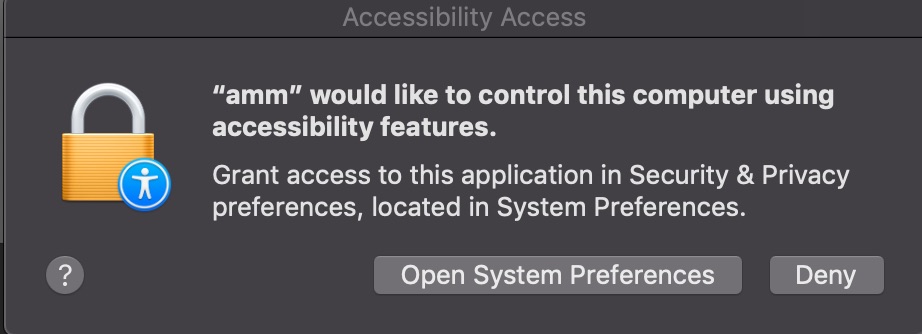
Keine Sorge, das ist nichts Schlimmes, es ist nur so, dass der Mac standardmäßig nicht zulässt, dass Apps auf den Computer zugreifen (selbst Standard-Apps wie Automator, Firefox usw., die möglicherweise auf einige Funktionen zugreifen möchten, müssen denselben Prozess durchlaufen ).
Um diesen Fehler zu beheben, müssen Sie Folgendes tun:
Gehen Sie zu Systemeinstellungen -> Sicherheit und Datenschutz -> Datenschutz -> Barrierefreiheit und erlauben Sie der
amm-App den Zugriff.
Wenn der Fehler weiterhin auftritt, versuchen Sie, die App zu beenden und erneut zu starten (die uralte Methode, alles zu reparieren).
Alle 60 Sekunden verwendet AMM den Aktivitätstracker, um die verschiedenen Änderungen zu verfolgen, die in diesem Zeitraum in Ihrem System stattgefunden haben, wie z. B. Cursorbewegungen, Mausklicks, Bildschirmänderungen usw. Immer wenn AMM eine Änderung im System erkennt, weiß es, dass das System ausgelastet ist und wird nichts tun. Wenn nicht, bewegt es den Mauszeiger ganz leicht, genug, um Ihren Mac für die Ewigkeit wach zu halten.
Der gesamte Code ist öffentlich und als Open-Source-Code verfügbar. Sie müssen sich also keine Sorgen machen, ob hinter der Aufzeichnung Ihrer Aktivitäten eine böswillige Absicht steckt oder nicht.
Bitte tragen Sie dazu bei und machen Sie diese Open-Source-App noch besser! Durch das Hinzufügen weiterer steckbarer Aktivitäten zum Aktivitäts-Tracker wird sichergestellt, dass AMM noch besser funktioniert!